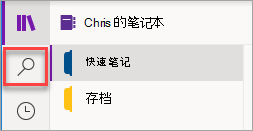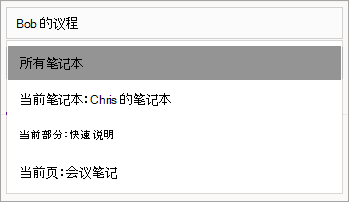重要: OneNote for Windows 10 支持将于 2025 年 10 月结束。 要随时了解最新的 OneNote 功能,请从Microsoft Store或作为Microsoft 365的一部分获取 OneNote。
无论你将笔记放在 OneNote for Windows 10 的位置,都可以通过搜索快速找到它们。 OneNote 可以搜索键入的文本、手写笔记、字词、标记和插入图像中显示的文本。

-
在键盘上,按 Ctrl+F,或单击 页面 列表顶部附近的放大镜图标。
-
在显示的 “搜索 ”框中,输入搜索词或短语,然后按 Enter。 默认情况下,OneNote 将搜索当前笔记本中的所有分区和页面。
若要搜索标记,请输入标记的名称,例如“重要”或“关键”。 不要搜索标记的内容。
-
在“ 搜索 ”框正下方,单击箭头以根据需要调整搜索范围。 可搜索“所有笔记本”、“当前笔记本”、“当前分区”或“当前页面”。
若要查看标记搜索结果,请单击“搜索”框下的“标记”选项卡。
-
若在任何笔记中找到搜索文本,请在出现的搜索结果列表中单击选择任意页面。 OneNote 将打开所选页面,然后突出显示该页上出现搜索文本的所有位置。